Excel တွင် ရက်သတ္တပတ်အလိုက် ဒေတာအုပ်စုဖွဲ့နည်း
မကြာခဏဆိုသလို Excel တွင် အပတ်တိုင်း ဒေတာအုပ်စုဖွဲ့လိုပေမည်။
ကံကောင်းစွာဖြင့်၊ ၎င်းသည် WEEKNUM() လုပ်ဆောင်ချက်ကို အသုံးပြု၍ လုပ်ဆောင်ရန် လွယ်ကူသည်။
အောက်ဖော်ပြပါ အဆင့်ဆင့်သော ဥပမာသည် Excel တွင် အပတ်စဉ် အချက်အလက်များကို အုပ်စုဖွဲ့ရန် ဤလုပ်ဆောင်ချက်ကို အသုံးပြုနည်းကို ပြသထားသည်။
အဆင့် 1: ဒေတာကိုဖန်တီးပါ။
ပထမဦးစွာ၊ မတူညီသောနေ့ရက်များတွင် လုပ်ငန်းတစ်ခုမှပြုလုပ်သော စုစုပေါင်းရောင်းအားကိုပြသသည့် ဒေတာအတွဲတစ်ခုကို ဖန်တီးကြပါစို့။
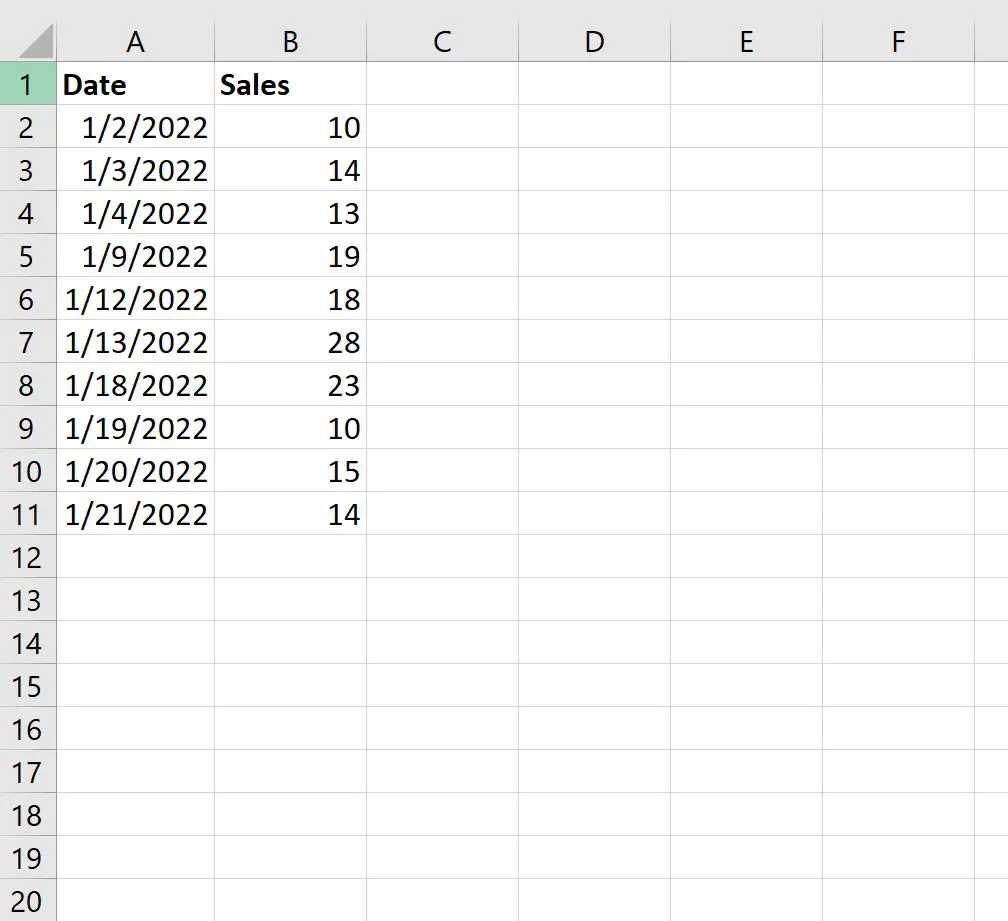
အဆင့် 2- အပတ်စဉ် ကိန်းရှင်တစ်ခုကို ဖန်တီးပါ။
Date ကော်လံမှ နှစ်တစ်နှစ်၏ ရက်သတ္တပတ်ကို ထုတ်ယူရန်၊ ကျွန်ုပ်တို့သည် 1 နှင့် 53 ကြားတန်ဖိုးကို ပြန်ပေးရန်အတွက် WEEKNUM() လုပ်ဆောင်ချက်ကို အသုံးပြုနိုင်ပါသည်။
ဆဲလ် C2 တွင် အောက်ပါဖော်မြူလာကို ကျွန်ုပ်တို့ ရိုက်နိုင်သည်-
=WEEKNUM( A2 )
ထို့နောက် ကျွန်ုပ်တို့သည် ဤဖော်မြူလာကို ကော်လံ C ရှိ ကျန်ဆဲလ်များထဲသို့ ကူးယူပြီး ကူးထည့်နိုင်သည်-
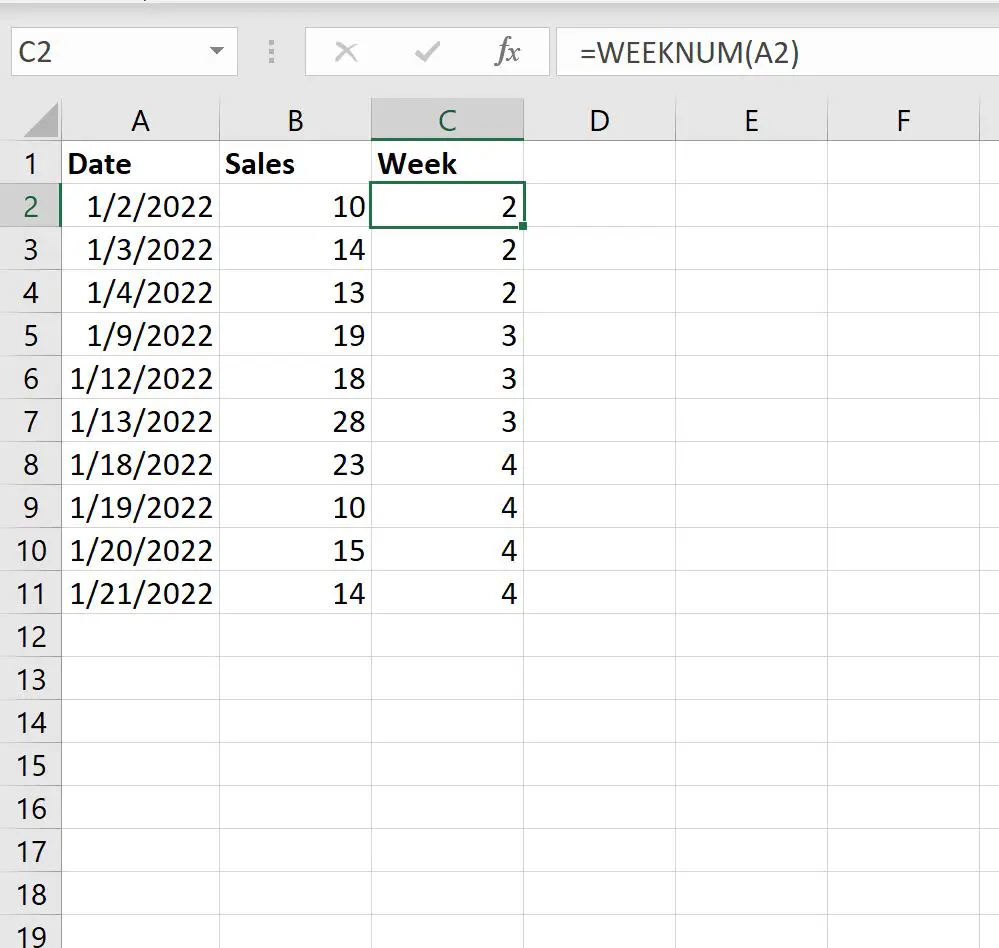
အဆင့် 3: PivotTable ဖန်တီးပါ။
နောက်ဆုံးအနေနဲ့၊ အပတ်စဉ်ရောင်းချမှုပေါင်းကို ရှာဖွေရန် pivot table တစ်ခုကို ဖန်တီးနိုင်ပါတယ်။
PivotTable ဖန်တီးရန်၊ အပိုင်းအခြား B1:C11 ရှိ ဆဲလ်များကို မီးမောင်းထိုးပြပါ၊ ထို့နောက် ထိပ်ဖဲကြိုးတစ်လျှောက် ထည့်သွင်းသည့် တက်ဘ်ကို နှိပ်ပြီး PivotTable ကို နှိပ်ပါ။
ပေါ်လာသည့်ဝင်းဒိုးအသစ်တွင်၊ လက်ရှိအလုပ်စာရွက်၏ဆဲလ် E2 တွင် ဆုံချက်ဇယားကို ထားရှိပါမည်-
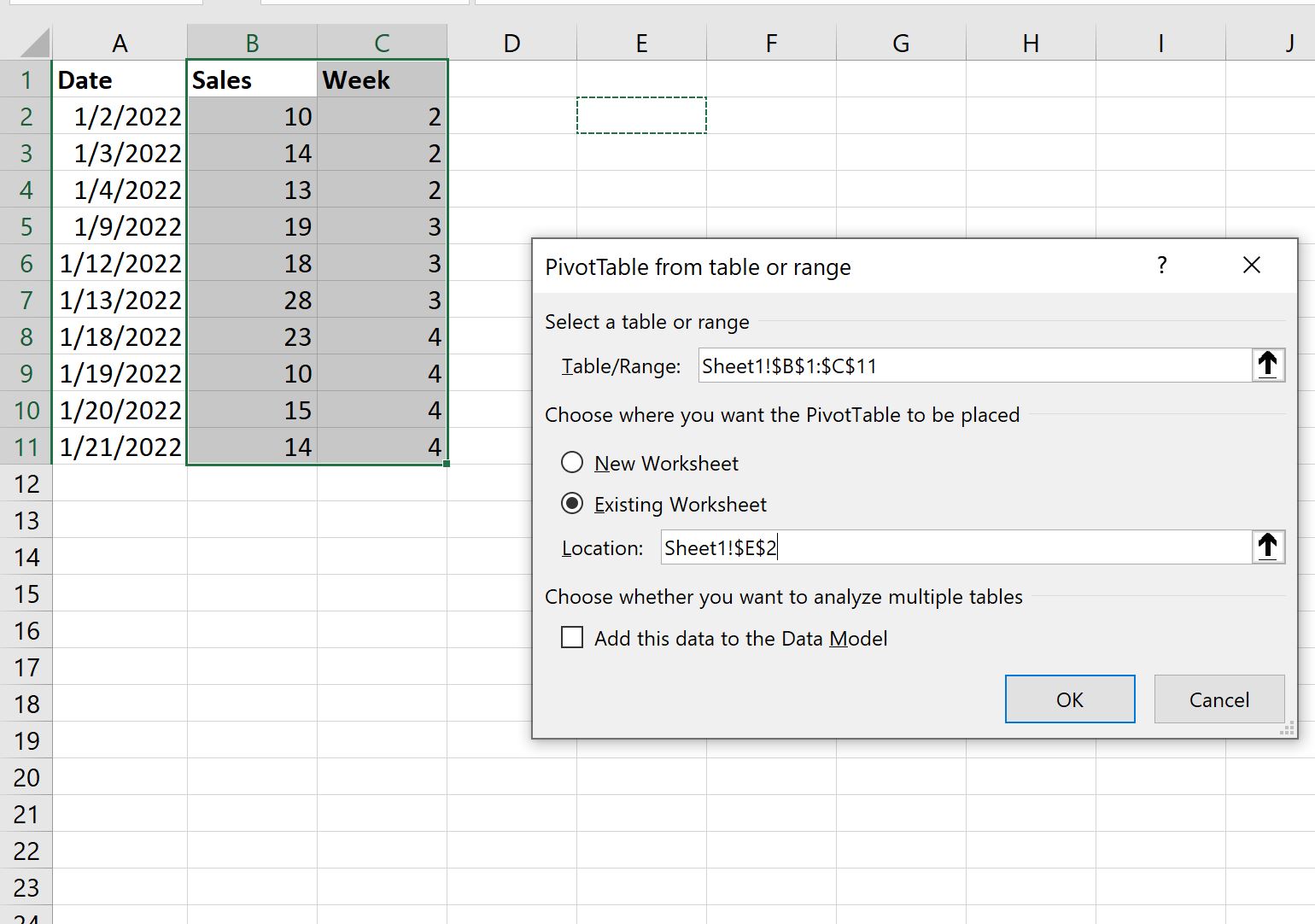
ကျွန်ုပ်တို့ OK နှိပ်ပြီးသည်နှင့် PivotTable Fields panel သည် စခရင်၏ ညာဘက်ခြမ်းတွင် ပေါ်လာလိမ့်မည်။
ရက်သတ္တပတ် variable ကို အတန်းများ ဧရိယာသို့ ဆွဲယူကာ အရောင်းကိန်းရှင် ကို တန်ဖိုးများ ဧရိယာသို့ ဆွဲယူပါ-
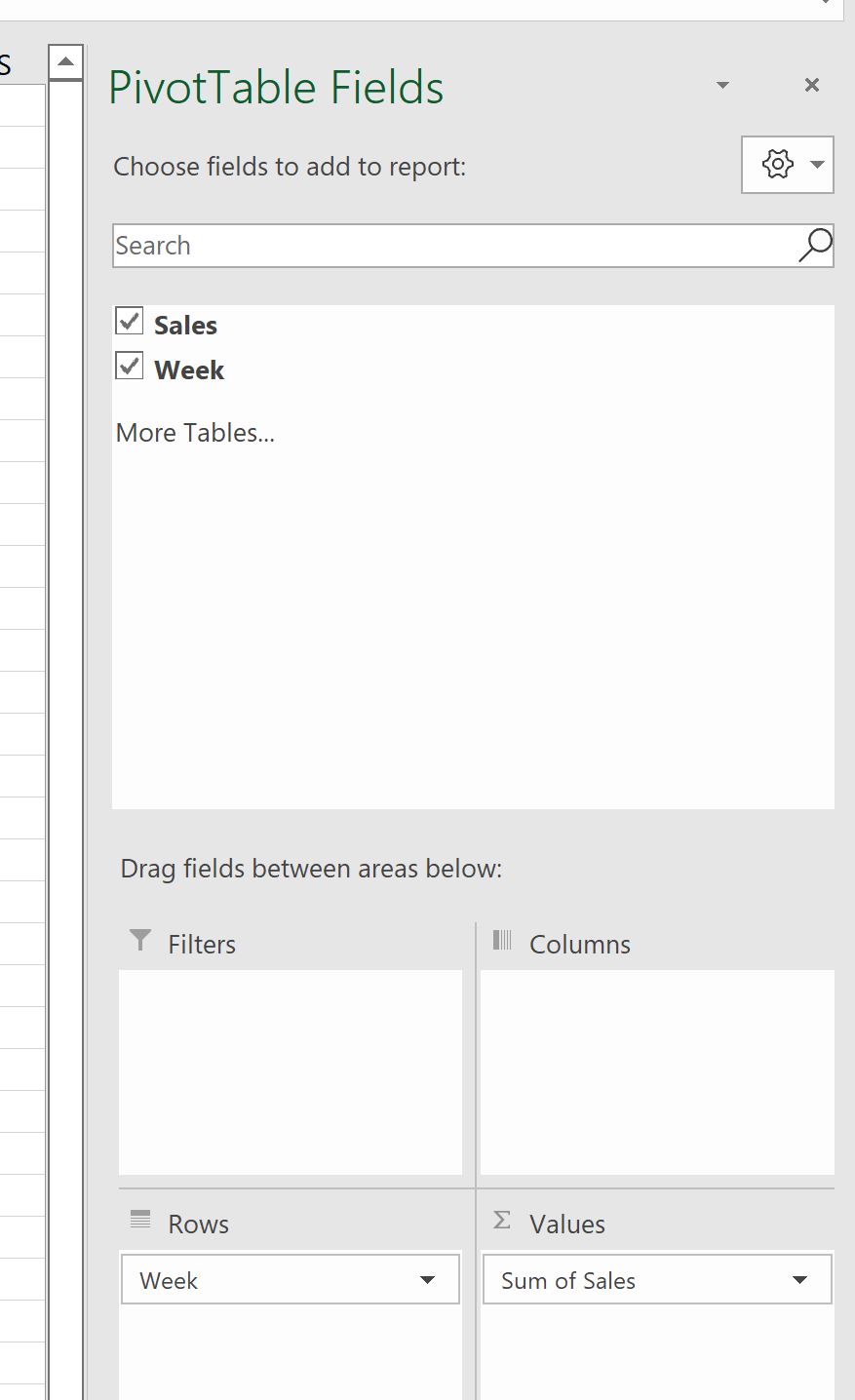
ဆုံချက်ဇယားတန်ဖိုးများကို ယခုတွေ့ရပါမည်။
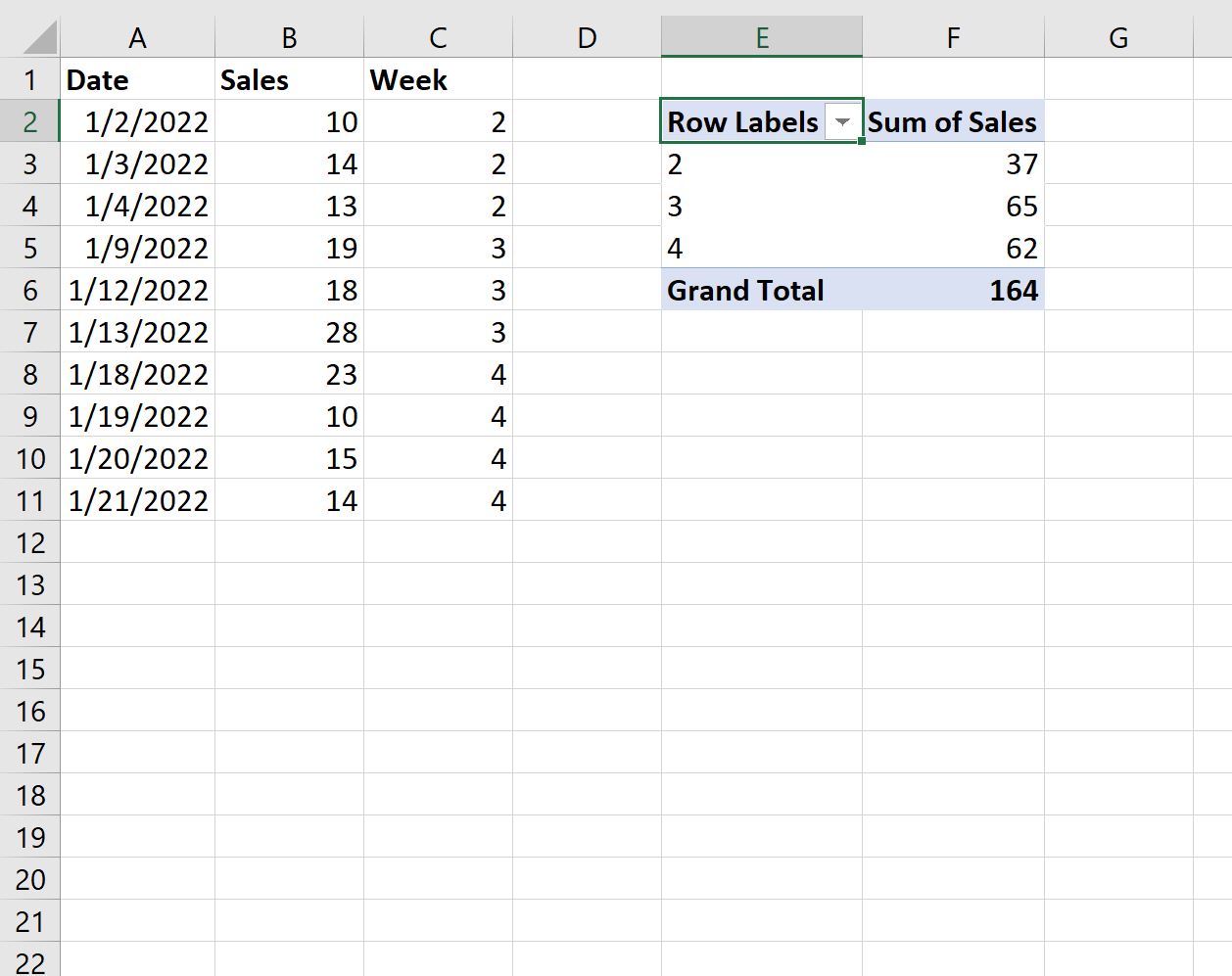
ဆုံချက်ဇယားမှ ကျွန်ုပ်တို့ မြင်နိုင်သည်-
- ၂ ပတ်အတွင်း စုစုပေါင်းရောင်းအားမှာ ၃၇ မှုဖြစ်သည်။
- ရက်သတ္တပတ် ၃ ပတ်အတွင်း စုစုပေါင်းရောင်းအားမှာ ၆၅ ဦး ဖြစ်သည်။
- ရက်သတ္တပတ် (၄) ပတ်အတွင်း စုစုပေါင်းရောင်းချရမှုမှာ (၆၂) စီး ရှိခဲ့သည်။
စုစုပေါင်းရောင်းရငွေပမာဏ 164 အထိရှိသည်ကိုလည်းတွေ့မြင်နိုင်သည်။
ထပ်လောင်းအရင်းအမြစ်များ
အောက်ဖော်ပြပါ သင်ခန်းစာများသည် Excel တွင် အခြားသော အသုံးများသော အလုပ်များကို မည်သို့လုပ်ဆောင်ရမည်ကို ရှင်းပြသည်-
Excel တွင်ရက်မှလသို့ပြောင်းနည်း
Excel တွင်လအလိုက်ရေတွက်နည်း
Excel တွင် လအလိုက် ရက်စွဲများကို စစ်ထုတ်နည်း